iphone从主屏幕移除去哪了 iPhone软件从主屏幕移除的操作步骤在哪里找得到
日期: 来源:龙城安卓网
在使用iPhone的过程中,我们经常会遇到需要将某些应用从主屏幕上移除的情况,最近有用户反映说他们找不到移除应用的操作步骤了。实际上iPhone软件从主屏幕移除的操作步骤并没有消失,只是位置有所改变。如果你也遇到了同样的问题,不要担心下面我将为你详细介绍在哪里找到这些操作步骤。
iPhone软件从主屏幕移除的操作步骤在哪里找得到
具体步骤:
1.打开手机往左边滑动屏幕。
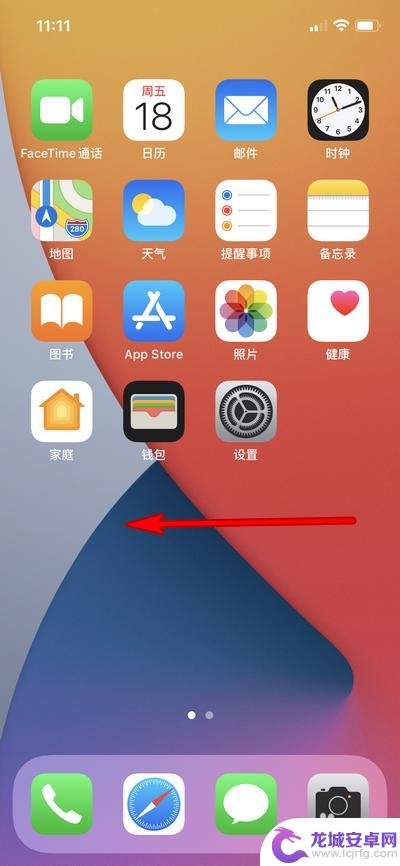
2.滑动界面打开App资源库界面。
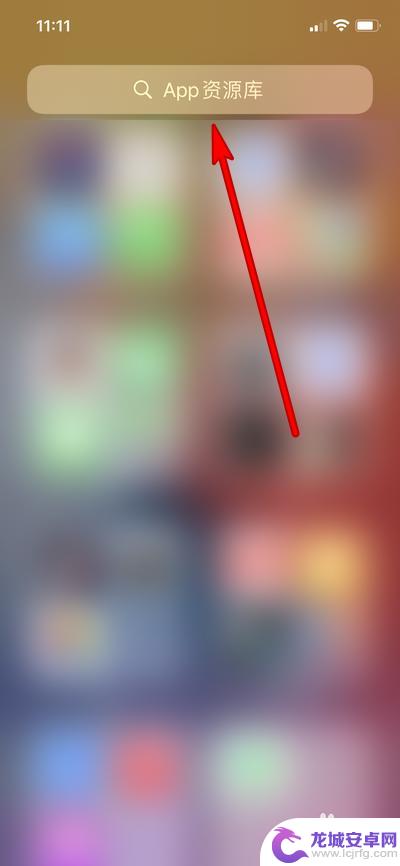
3.在这里查看需要找回的应用。
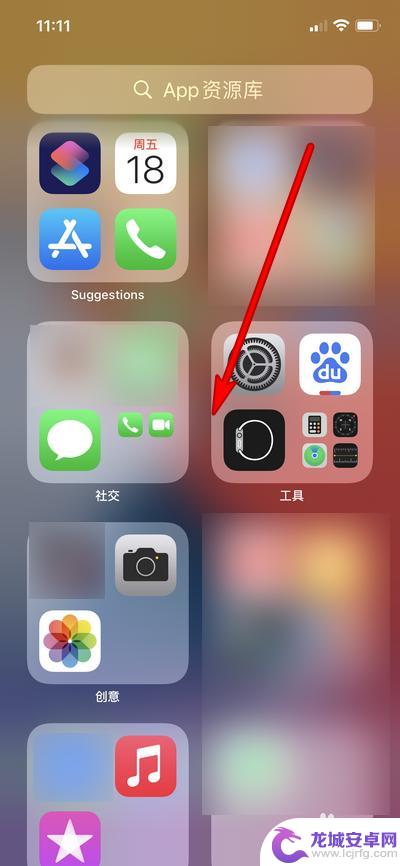
4.在这个界面长按应用图标。
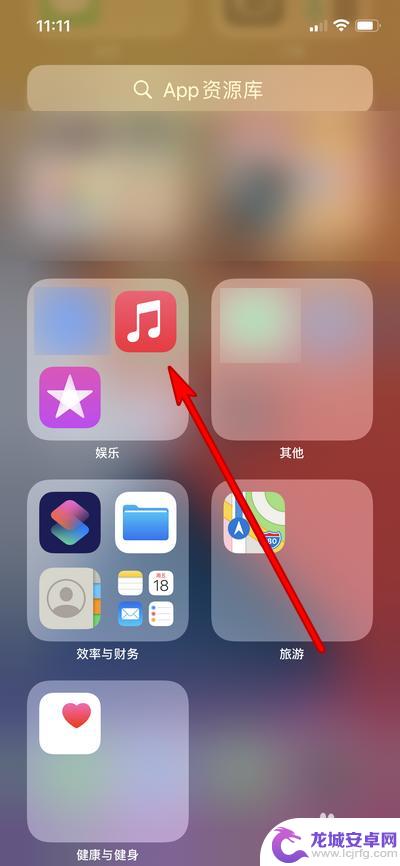
5.弹出的选项界面点击添加到主屏幕。
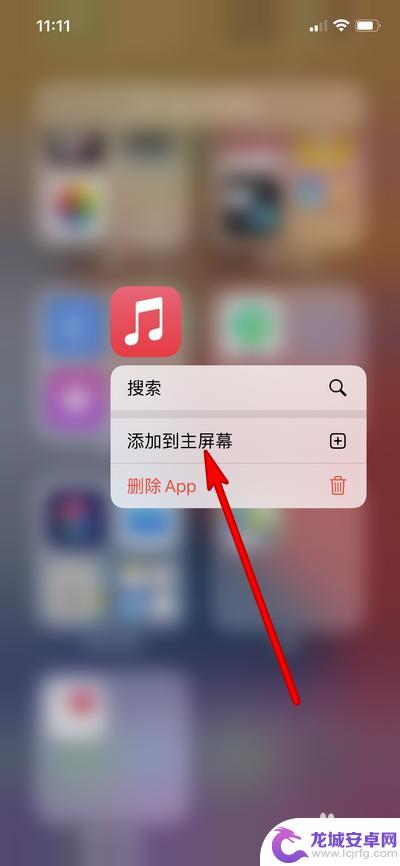
6.这样就可以找回主屏幕删除的应用。
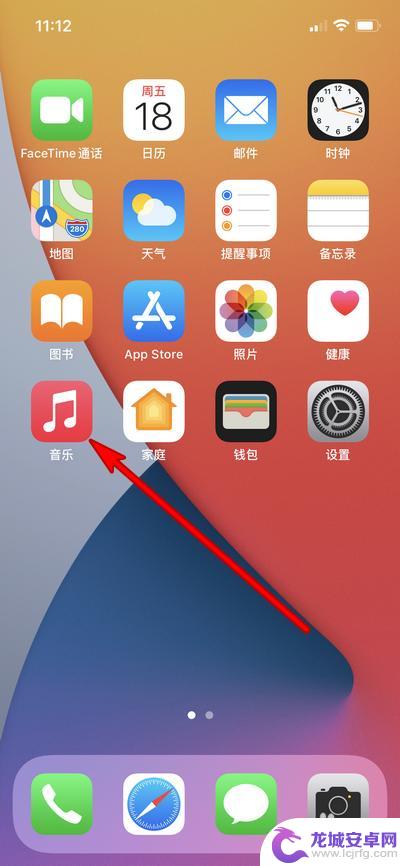
以上就是iPhone从主屏幕移除的方法,如果遇到这种情况,你可以按照以上步骤解决,非常简单快速。
相关教程
-
iphone不小心把软件从主屏幕移除了怎么办 如何在苹果手机上找回从主屏幕移除的App
-
苹果手机把app从主屏幕移除以后怎么再添加 如何在苹果手机上恢复被移除的应用程序到主屏幕
-
苹果手机软件从桌面移除了怎么卸载 苹果手机卸载不显示在屏幕上的应用程序方法
-
怎么设置苹果手机主屏幕壁纸 iPhone主屏幕壁纸怎么设置
-
苹果手机如何彻底卸载软件并且删除数据 删除iPhone中已卸载应用的所有数据步骤
-
手机格局打开主屏幕壁纸 iPhone怎么设置主屏幕的壁纸
-
如何用语音唤醒苹果6手机 苹果手机语音唤醒功能怎么开启
-
苹果x手机怎么关掉 苹果手机关机关不掉解决方法
-
如何查看苹果手机详细信息 苹果手机如何查看详细设备信息
-
手机怎么把图片保存到u盘 手机照片传到U盘教程












